Varnostno podjetje Dr. Web poroča o novem oglaševalskem napadu, ki je namenjen uporabnikom Mac, kjer bodo zlonamerna spletna mesta uporabnike navdušila, da namestijo vtičnik, ki vam bo omogočal sledenje vašemu brskanju in prikazovanju oglasov.
Zlonamerna programska oprema, imenovana »Yontoo«, se bo najprej srečala kot predvajalnik, upravitelj prenosov ali druga zahteva za vtičnike za ogled vsebin na nekaterih zlonamerno izdelanih spletnih mestih, ki so prikriti kot vire za skupno rabo datotek in filmske prikolice. Ko kliknete poziv za vtičnik, ste preusmerjeni na spletno mesto, ki prenese namestitveni program Trojan in zahteva, da ga zaženete. Namestitveni program je za lažni program, imenovan »Twit Tube«, ki bo ob namestitvi namestil spletni vtičnik ali razširitev z imenom »Yontoo«, ki se bo izvajal v priljubljenih brskalnikih, kot sta Safari, Chrome in Firefox.
Ko se zlonamerna programska oprema izvaja, bodo prizadeti sistemi aktivno spremljani za vedenje brskanja, legitimna spletna mesta pa bodo ugrabljena s pasicami oglasov in drugo vsebino, ki vas poskuša privabiti, da jo kliknete.
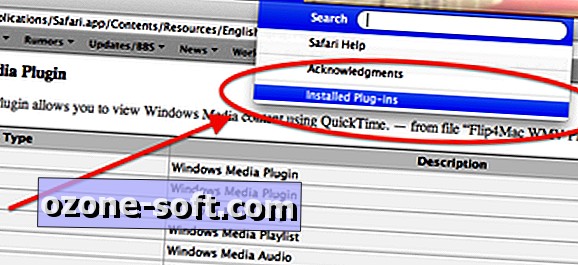
Zlonamerna programska oprema se zdi, da gre za poskuse prihodkov oglasov, ki so jih storili storilci kaznivih dejanj za tem, vendar če ste v svojem sistemu pred kratkim namestili sumljiv vtičnik in se na obiskanih spletnih mestih pojavljajo bizarne povezave, si oglejte nameščene vtičnike za vse sledi te zlonamerne programske opreme. To lahko storite v brskalniku Safari in Chrome, tako da odprete nastavitve »Razširitve«, da preverite, ali je tam imenovan Yontoo, vendar lahko v meniju »Pomoč« v brskalniku izberete možnost »Nameščeni vtičniki«, da si ogledate informacije na vtičniku ins. V Chromu kopirajte in prilepite URL »chrome: // plugins /« v naslovno polje brskalnika, da pridete do nastavitev vtičnika. V Firefoxu lahko v meniju Orodja izberete »Dodatki«, da preverite razširitve in vtičnike.
Če najdete sled vtičnika Yontoo na vašem sistemu, čeprav ga lahko onemogočite v vsakem spletnem brskalniku, je bolj temeljita možnost, da greste v mapo Macintosh HD> Library> Internet Plug-Ins in odstranite vtič. - ročno. Poleg tega morate preveriti mapo vtičnika za vaš domači imenik, do katere lahko dostopate tako, da v meniju Pojdi v iskalniku izberete Knjižnica (držite tipko Možnosti, če želite v tem meniju razkriti knjižnico, če je manjka), nato pa poiščite Tukaj je mapa internetnih vtičnikov. Ko odstranite vtičnik, prenehajte in znova zaženite brskalnike.
Ker so spletni vtičniki eden od načinov, na katere lahko razvijalci zlonamerne programske opreme ciljajo na sistem, lahko pomagate pri preprečevanju napadov, tako da dobite seznam map z vtičniki v spletu, da boste natančno vedeli, kaj je v njih, in nato lahko bolje preučijo vse nove predmete, ki so tam nameščeni. Še en podoben pristop je vzpostavitev storitve spremljanja v OS X, ki vas bo obvestila, ko boste vstavili nove elemente v mape Internet Plugins v vašem sistemu. Pred kratkim sem opisal metodo za to, da spremljam mape Launch Agent na računalniku Mac, in to metodo lahko uporabite tudi na naslednjih dveh poteh imenika poleg poti zagona agenta, opisanih v članku:
Macintosh HD> Knjižnica> Spletni vtičniki
Macintosh HD> Uporabniki> uporabniško ime > Knjižnica> Spletni vtičniki








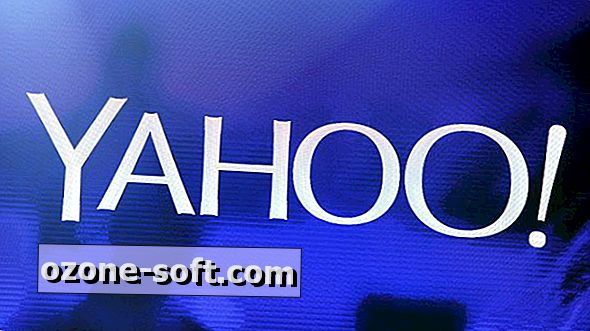




Pustite Komentar